Move, 苹果昨天在Google Play 商店正式推出了首款Android 应用程序Move to iOS,该应用程序可以将数据传输到iOS 设备。那么如何使用Move to iOS呢?下面我就给大家分享一下如何使用Move to iOS。
Move to iOS应用教程:
1. 在iPhone 或iPad 上,当您在iOS 9 启动设置中输入“App Data”(在初始激活或重置到新设备时可能会出现)时,您可以看到“从Android 移动数据”选项(如图以下)。
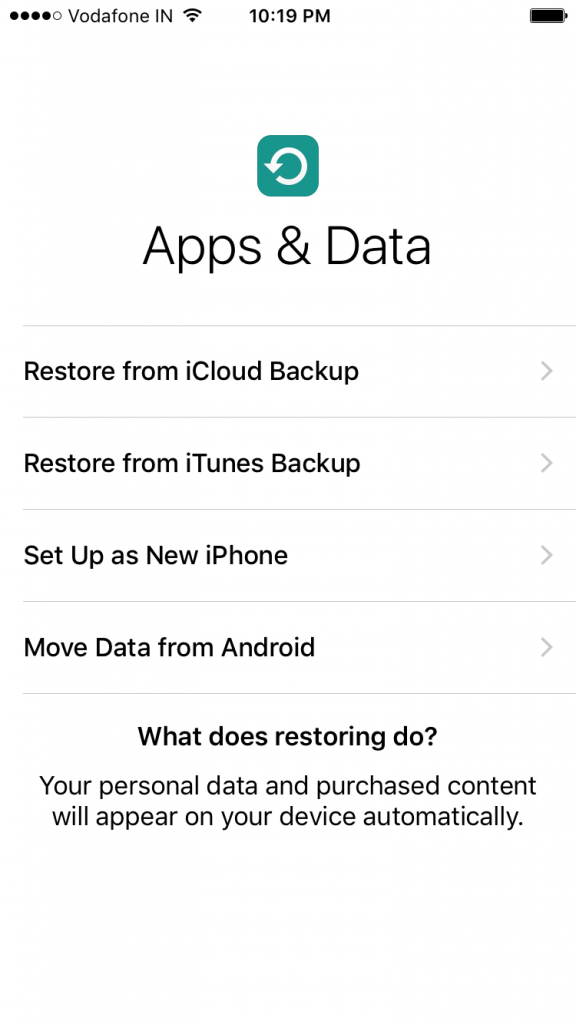
2. 单击此选项继续。在设置过程中,系统会提醒您在Android 设备上下载“Move to iOS”应用程序,并会出现一个10 位数的代码。
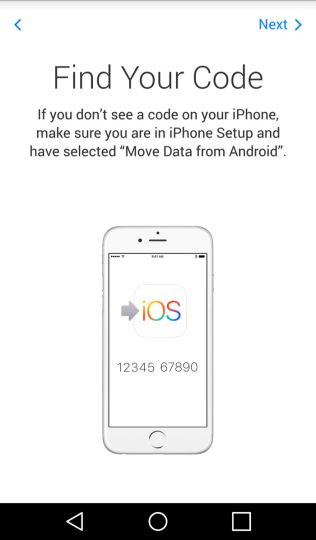
3. 转到您的Android 设备并前往Google Play Store 下载“Move to iOS”应用程序。打开应用程序,单击继续并同意条款。您将看到出现下图,单击“下一步”并输入刚刚在您的iOS 设备上出现的10 位代码。

4.然后,iPhone 或iPad 将通过专用Wi-Fi 网络连接到您的Android 设备,这大约需要1-2 分钟。然后,“移动到iOS”应用程序将显示可以成功传输到您的iOS 设备的数据类型。
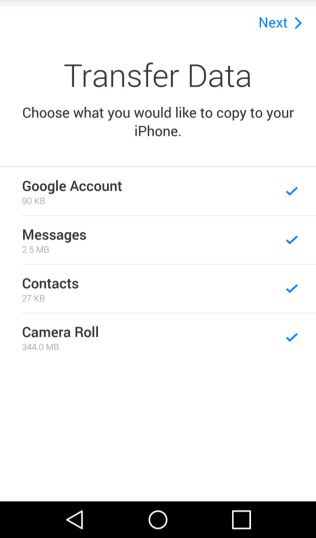
5. 选择您要传输的数据,然后单击“下一步”开始传输。您可以传输联系人、消息、照片、视频、书签、Google 帐户和日历。值得一提的是,您能够传输的数据类型取决于您拥有的Android 设备。另外,数据传输时间根据数据大小而定,一般需要几分钟。
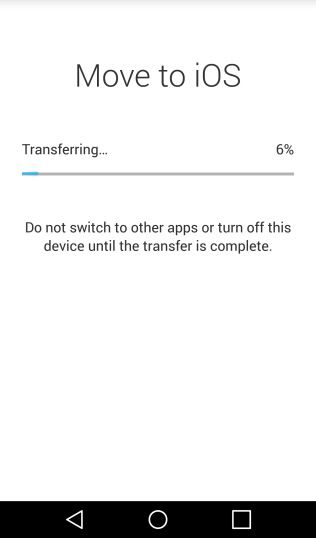
6. 传输完成后,您可以返回iPhone或iPad继续其他启动设置。
知道了Move to iOS怎么用,用户就不用再担心选择Android手机还是iPhone了。
Move,以上就是本文为您收集整理的Move最新内容,希望能帮到您!更多相关内容欢迎关注。








